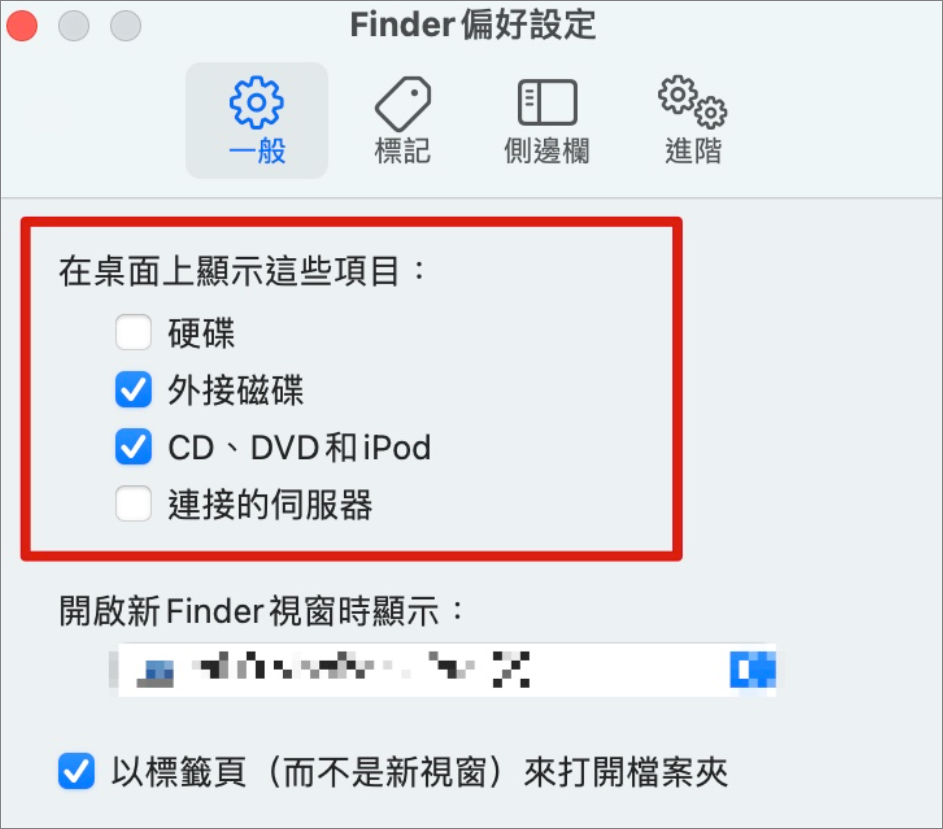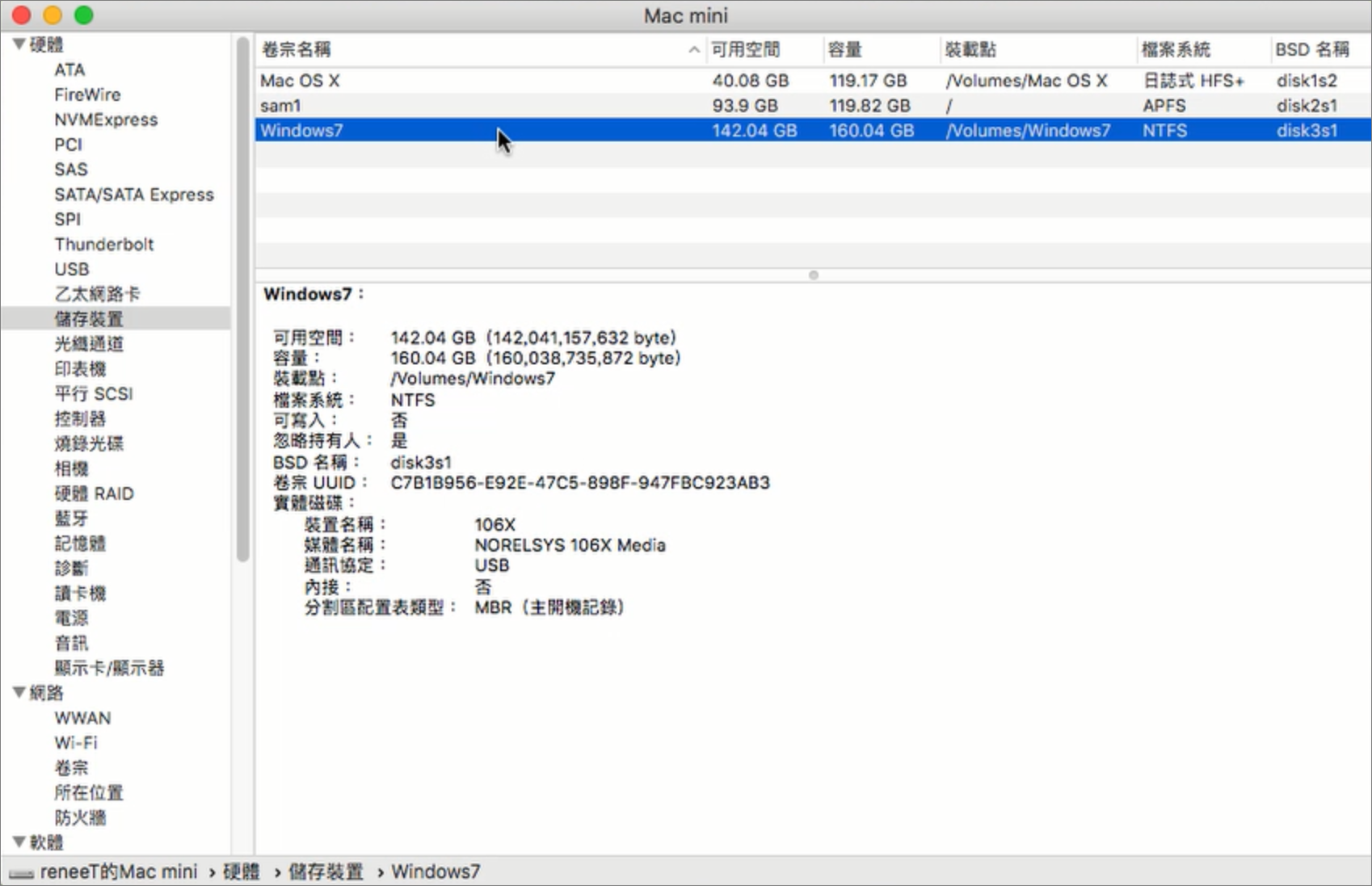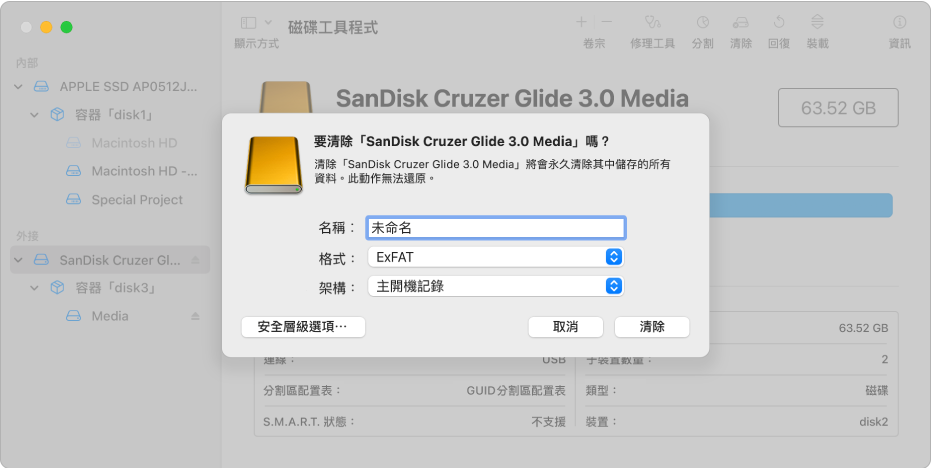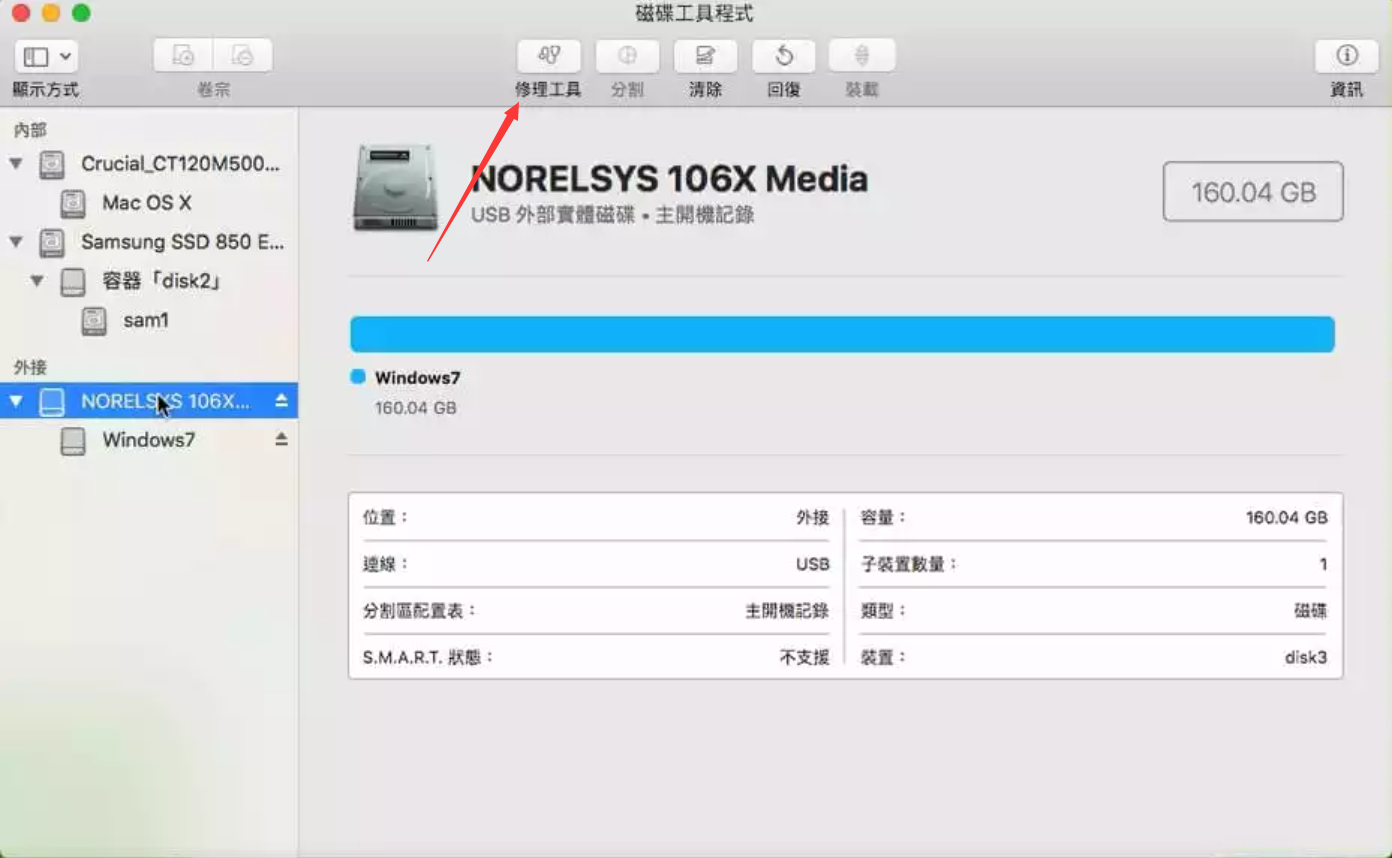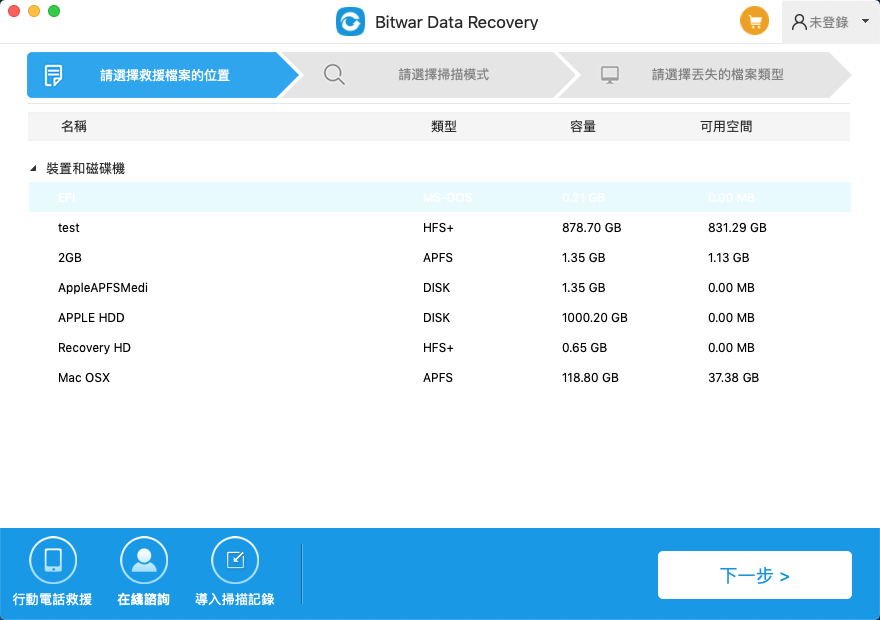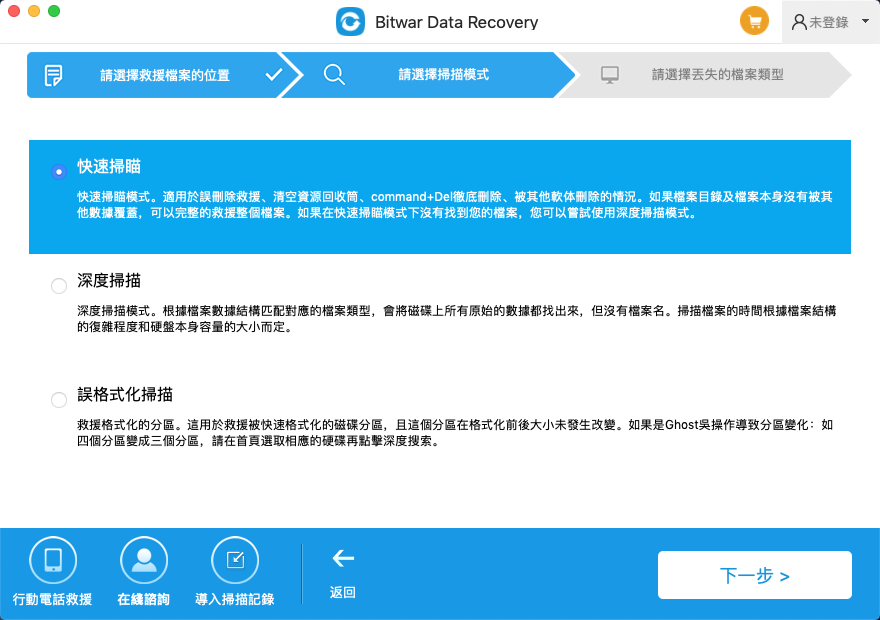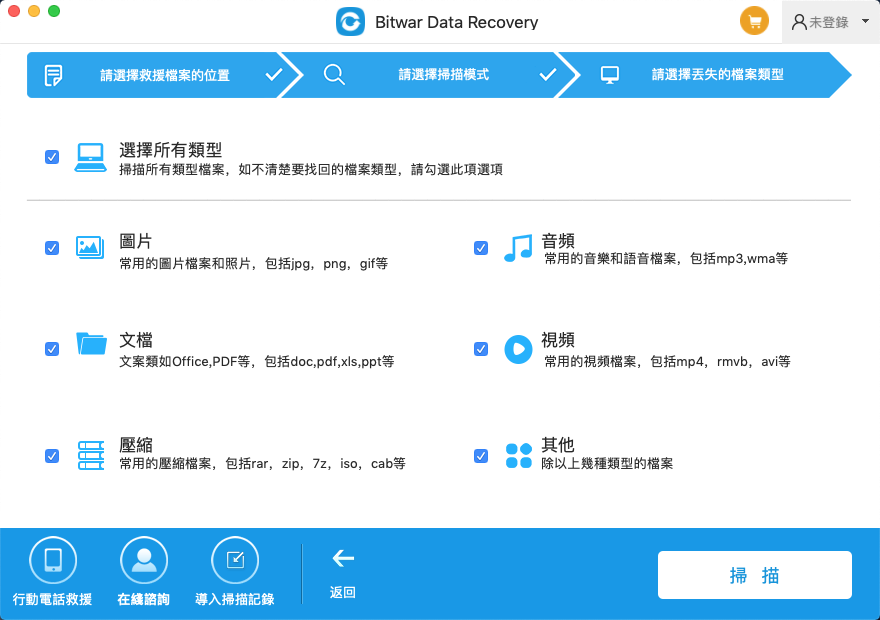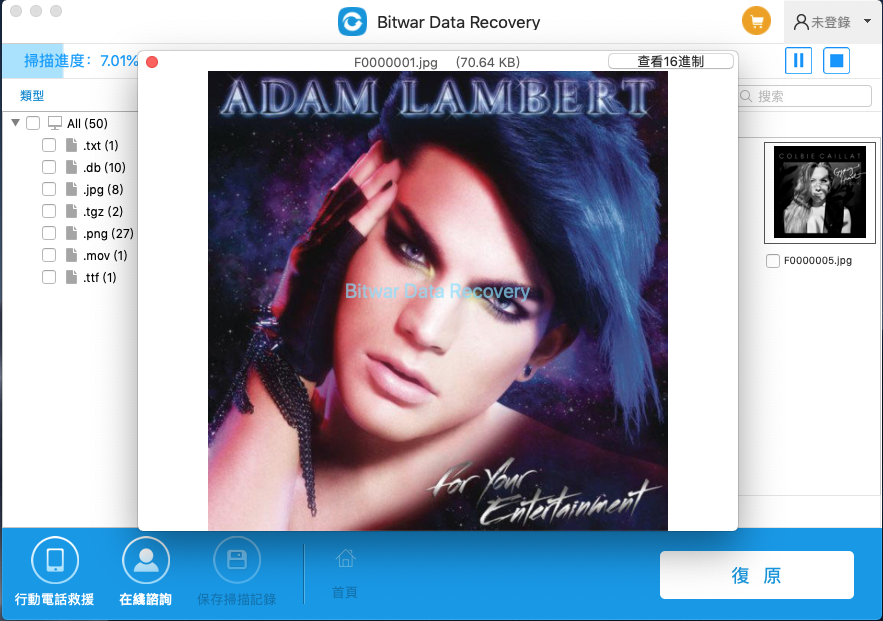隨身碟、外接硬碟、記憶卡是您必備的儲存裝置。這些儲存裝置不僅可以解決電腦記憶體不足的缺點,還能充當備份資料的助手,深得廣大用戶們的喜愛。但是作為電子產品,這類儲存裝置有個致命缺點——是使用時間久了會電腦無法辨識。如果您的電腦是Mac,那麼在您連接外接儲存裝置後會看到螢幕上出現「電腦讀不到您放入的磁碟」的錯誤提示。
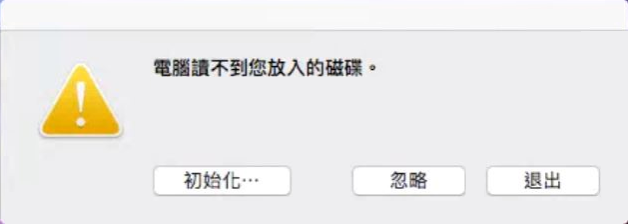 磁碟讀不到、無法讀取,造成作業停擺等突發狀況,不一定全然都是磁碟故障導致的問題,也有可能是電腦的周邊配件所導致。如果是設定或外部裝置導致,此類的邏輯故障可以透過磁碟工具或是軟體解決讀不到的問題。如果磁碟因為壞軌、摔壞等異常導致,確認是硬體故障,可能就只能求助於檔案救援服務公司一條路了。
磁碟讀不到、無法讀取,造成作業停擺等突發狀況,不一定全然都是磁碟故障導致的問題,也有可能是電腦的周邊配件所導致。如果是設定或外部裝置導致,此類的邏輯故障可以透過磁碟工具或是軟體解決讀不到的問題。如果磁碟因為壞軌、摔壞等異常導致,確認是硬體故障,可能就只能求助於檔案救援服務公司一條路了。
以下針對Mac磁碟讀不到、無法讀取的情況,簡單教您如何分辨硬碟是否故障及解決方法。
方法一: 檢查Mac電腦等硬體
只需將別的外接儲存裝置連接同一台Mac,如果裝置出現在Finder,則表明問題出在儲存裝置而不是Mac本身有問題。此外,還需要檢查連接外接儲存裝置的USB資料線是否損壞,可以更換一條全新的USB資料線。
方法二: 編輯您的偏好設定
嘗試以下操作以確保您的Mac電腦設定為在桌面上顯示已安裝的儲存裝置。
- 單擊屏幕頂部菜單中的 Finder。
- 由左上角進入「偏好設定」上方列選擇「一般」,確保「外接磁碟」被勾選。

方法三: 檢查檔案系統格式
如果外接儲存裝置有一個Mac無法辨識的檔案系統,那麼您將看到「電腦讀不到您放入的磁碟」錯誤。這是因為裝置的檔案系統與Mac不相容。你可以透過以下步驟檢查外接儲存裝置的檔案系統。
- 點擊Mac功能表,下拉選擇「關於這台Mac」。
- 在概述選項卡下,點擊進入「系統報告」。
- 在Mac介面的左側,點擊「儲存裝置」,然後在右側上方選擇您的外接硬碟。
- 選擇了外接硬碟後,在右側下方找到「檔案系統」,即可查看當前的磁碟機格式。

如果是NTFS,想要在Mac系統讀取它,需要將其重新格式化:
- 在「磁碟工具程式」視窗中,選擇需要格式化的儲存裝置,確認沒問題後點擊上方的「清除」按鈕。
- 在「磁碟工具程式」名稱部分您可以名字,作為識別此隨身碟用,而「格式」部分點選「ExFAT」或「FAT32」,「架構」欄位建議填寫「主開機紀錄」,然後點擊「清除」按鈕。

- 接著會跳出對話框詢問是否要進行「Time Machine」備份,您可以根據個人需求進行進行備份。
- 最後,點擊「完成」來完成對NTFS磁碟機的格式化。
格式化會清除儲存裝置資料,如果格式化後發現重要檔案丟失卻並未進行格式化,請立即使用支持Mac系統的Bitwar Data Recovery Software的Mac版找回丟失的重要資料。
方法四: 磁碟工具程式修復
- 開啟「Finder」選擇「應用程式」>「工具程式」後,選擇「磁碟工具程式」。
- 單擊左側窗格中要修復的裝置。
- 單擊「修理工具」。

- 然後單擊「修復磁碟」。
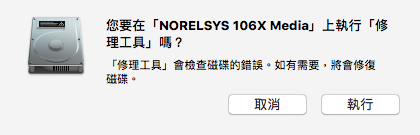
方法五: 救援讀不到的磁碟資料
一般情況下,以上的修復辦法都可能會損壞和丟失外接硬碟上的檔案,讓您無法正常使用它們。因此,您可以透過Bitwar Data Recovery for Mac檔案救援軟體來解決!
Bitwar檔案救援軟體官網:https://www.bitwarsoft.com/zh-tw/data-recovery-software
免費下載安裝Bitwar檔案救援軟體:
Bitwar Data Recovery for Mac是一款強大、介面簡潔、操作簡單的檔案救援軟體。它完全支持Mac OS X中硬碟及相關接入Mac的外接式存儲裝置中檔案誤刪、誤格式化、被病毒刪除、分割區丟失或損壞等的各種情景的救援。它支持救援多種檔案格式,如:檔案、音頻、視頻、壓縮檔案等。以下是使用該軟體的具體步驟:
- 下載、安裝並啟動安裝好的Bitwar Data Recovery for Mac軟體,同時將外接儲存裝置連接到Mac。
- 選擇需要救援的裝置,然後單擊「下一步」。

- 選擇救援模式,如果要救援在Mac OS X格式化后的分割槽里丟失的檔案,選擇「誤格式化掃描」然後單擊「下一步」。如果誤格式化掃描模式後沒有找到想要的檔案,您可以再次選擇「深度掃描”嘗試對該發哪個區的全面掃描。此時您無需做任何操作,只需耐心等待。

- 選擇要救援的檔案類型,然後點選「掃描」,程式將開始快速的掃描出符合選擇條件的檔案。

- 掃描完畢后您可以根據檔案類型和檔案名稱等找到並雙擊該檔案來預覽它,最後單擊「復原」按鈕將要救回的檔案保存到其他分割區或存儲裝置上。

結論
以上就是今天介紹的五種修復Mac電腦提示「電腦讀不到您放入的磁碟」錯誤的方法。這裡再次提醒大家涉及到可能清除儲存裝置資料的修復方法,一定要注意資料的備份。同時如果發生資料丟失情況,千萬不要驚慌,切記立刻停止使用電腦,使用文章推薦的Bitwar檔案救援軟體進行救援。